Panduan Kreator
- Gambar hanya untuk iOS atau Android sudah tidak diperlukan. Silakan lihat selengkapnya di Panduan Pembuatan (Detail).
Alur Pendaftaran Tema
Setelah info teks dimasukkan ke Halaman Saya, desain paduan layar dan warna latar.
-
 1Klik tombol Mendaftar Baru dari Halaman Saya.
1Klik tombol Mendaftar Baru dari Halaman Saya.
-
 2Setelah memasukkan dan menyimpan teks tema, klik tombol Edit.
2Setelah memasukkan dan menyimpan teks tema, klik tombol Edit.
-
 3Kompres gambar ke berkas ZIP dan unggah.
3Kompres gambar ke berkas ZIP dan unggah.
-
 4Atur warna latar dan warna gambar latar.
4Atur warna latar dan warna gambar latar.
Hal yang Diperlukan
Gambar (40 buah)
| Jumlah yang Diperlukan | |
|---|---|
| A Gambar Utama | 3 bh |
| B. Gambar Tombol Menu | 14 buah |
| C. Gambar Latar Menu | 1 gambar |
| D. Gambar Kode Sandi | 16 bh |
| E. Gambar Profil | 4 bh |
| F. Gambar Latar Ruang Obrolan | 2 bh |
Silakan lihat selengkapnya di Panduan Pembuatan (Detail).
Teks
| Jumlah Karakter | |
|---|---|
| Kreator | Maks. 50 karakter |
| Judul Tema | Maks. 40 karakter |
| Penjelasan Tema | Maks. 160 karakter |
| Hak Cipta | Maks. 50 karakter |
Karakter bahasa Asia dan beberapa simbol dihitung masing-masing 2 karakter.
Sampel Gambar
A Gambar Utama

Judul Tema, Nama Kreator, Deskripsi Tema
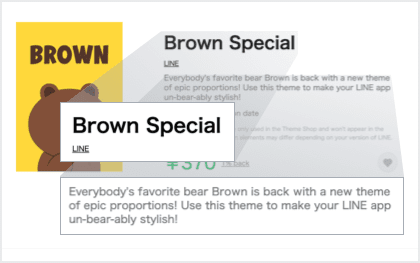

B. Gambar Tombol Menu
C. Gambar Latar Menu
E. Gambar Profil
F Gambar Latar Ruang Obrolan
D. Gambar Kode Sandi
Templat Tema
- Silakan gunakan templat Adobe Photoshop yang tersedia untuk mulai membuat tema untuk aplikasi LINE versi 8.3.0 ke atas.
- Kini Anda dapat membuat tema di Photoshop secara efektif mengikuti panduan kami.
- · Penyediaan templat ini dapat dihentikan berdasarkan pembaruan pada tema kreator.
- · Dilarang membagikan atau memodifikasi file ini.
- · Berkas ini dibuat menggunakan Adobe Photoshop CC 2017.
- · Karena menggunakan fitur Artboard, Anda harus menggunakan Adobe Photoshop CS6 atau lebih tinggi.
Pengaturan Warna Latar
Cara Memilih Warna Latar
Warna latar dapat dipilih setelah gambar untuk tema didaftarkan di Halaman Saya

Alur Pengecekan Warna Latar
Untuk mengecek pola warna latar sebelum membuat gambar tema, unduh dan gunakan templat gambar latar yang tersediaUnduh
-
 1Unduh Templat
1Unduh Templat
-
 2Klik tombol Mendaftar Baru dari Halaman Saya.
2Klik tombol Mendaftar Baru dari Halaman Saya.
-
 3Unggah gambar stiker di halaman pengeditan dengan nama "colorskin_brown.zip".
3Unggah gambar stiker di halaman pengeditan dengan nama "colorskin_brown.zip".
-
 4Cek tampilan warna latar di tab Warna Skin.
4Cek tampilan warna latar di tab Warna Skin.
Spesifikasi Warna Gambar Latar
Warna gambar latar layar ruang obrolan dapat diatur.
-
Hanya atur Warna Latar

-
Atur Warna Latar dan Warna Gambar Latar

Panduan Peninjauan
Tema yang Tidak Diperbolehkan
- · Gambar yang tidak terlihat jelas (Cth: ikon yang tidak terlihat karena buram dan pecah, ikon yang tersamar dengan latar)
- · Desain yang sangat tidak seimbang secara keseluruhan (Cth: desain sama sekali tidak sesuai dengan ikon, desain hanya terbuat dari teks)
- · Gambar sederhana hanya berupa teks (tanpa ilustrasi).
- · Salinan tema yang telah dijual atau ditinjau di Toko Tema (termasuk perbedaan warna latar yang menggunakan ikon yang sama)
- · Konten yang melanggar ketertiban umum dan moralitas, mendorong anak di bawah umur untuk minum atau merokok, menggambarkan seksualitas atau kekerasan, atau menyulut nasionalisme.
Catatan Lainnya
- · Tema berbayar yang disediakan ke pengguna tidak boleh mengandung unsur periklanan. Oleh karena itu, tidak diperbolehkan mencantumkan teks pemasaran (tanggal penjualan dll.), logo perusahaan dan lainnya di dalam gambar, judul, teks tema.
- · Tidak diperbolehkan meminta info pribadi atau ID dari pengguna ketika pengguna membeli tema.
Konten yang menyebutkan nama layanan internet, aplikasi perpesanan, atau layanan yang serupa, atau terdiri dari karakter yang berkaitan dengan layanan tersebut tidak boleh dijual di Creators Market. - · Untuk panduan selengkapnya, silakan lihat Panduan Peninjauan Tema.

